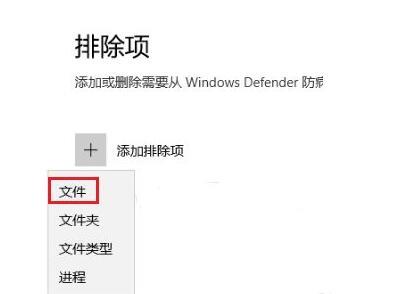在使用电脑的时候,经常会下载一些文件或者软件,有时候会被系统误判为病毒软件,导致没办法使用,那么系统应该怎么添加信任软件或文件夹呢?其实方法很简单,本篇以Win10系统
在使用电脑的时候,经常会下载一些文件或者软件,有时候会被系统误判为病毒软件,导致没办法使用,那么系统应该怎么添加信任软件或文件夹呢?其实方法很简单,本篇以Win10系统为例,带来了详细的操作步骤,分享给大家,一起看看吧。
Win10系统添加信任文件方法介绍:
1、进入Windows设置界面,点击更新和安全选项进入。如图所示:
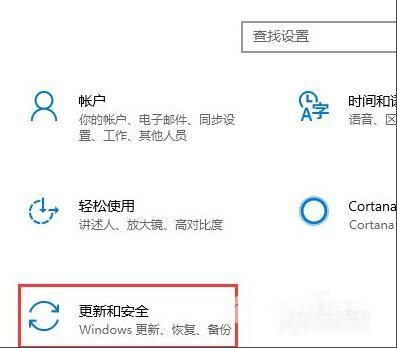
2、在更新和安全界面,依次点击Windows Defender-打开Windows Defender安全中心按钮进入。如图所示:
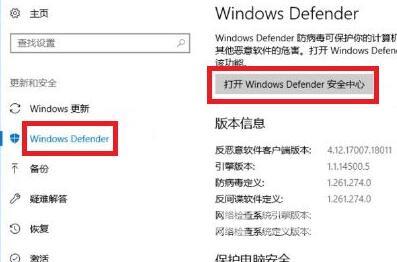
3、进入Windows Defender安全中心界面,点击病毒和威胁防护-病毒和威胁防护设置选项进入。如图所示:
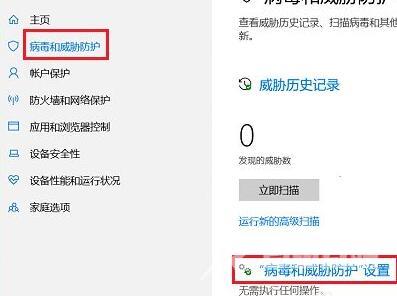
4、点击添加或删除排除项选项进入,继续下一步操作。如图所示:
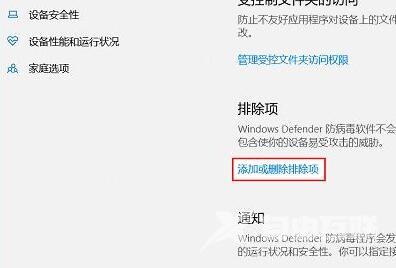
5、在弹出的对话框,点击文件进行添加即可。如图所示: